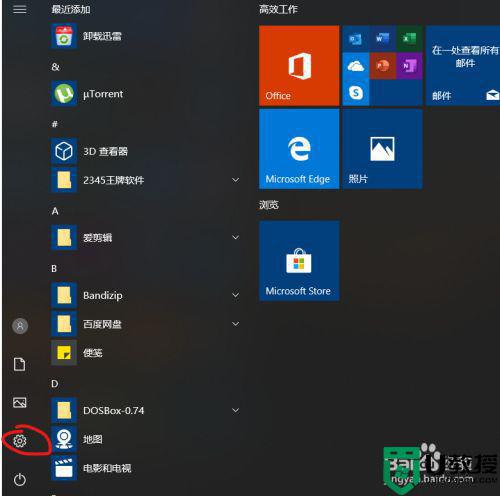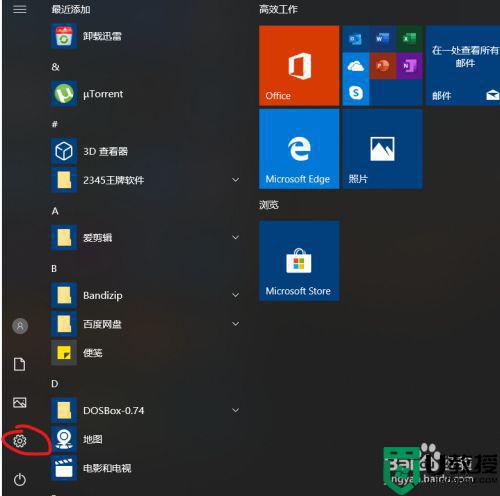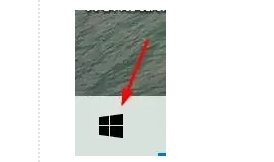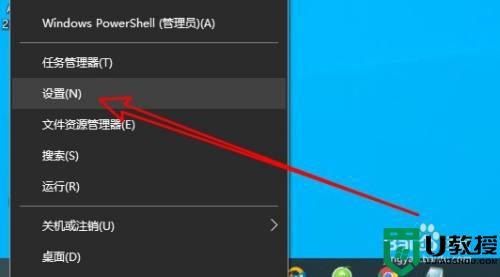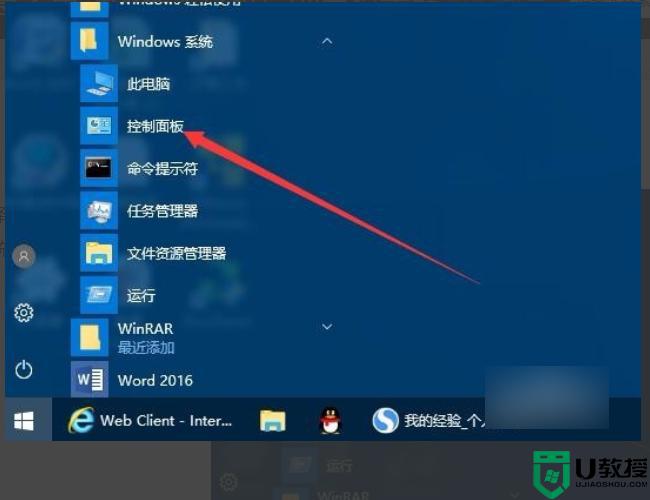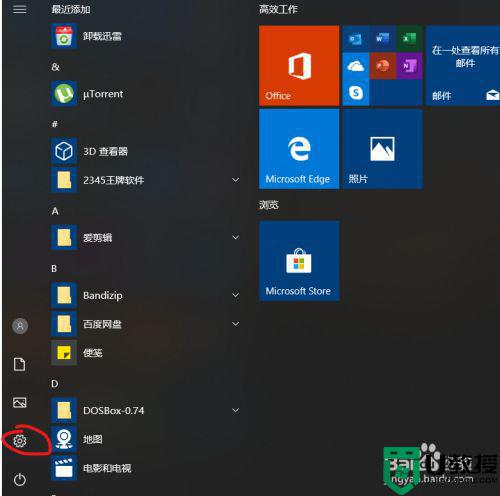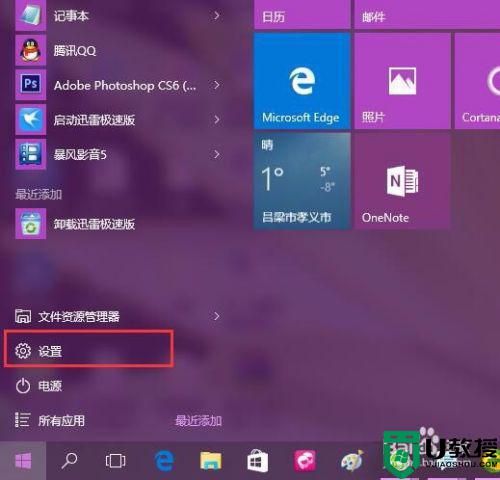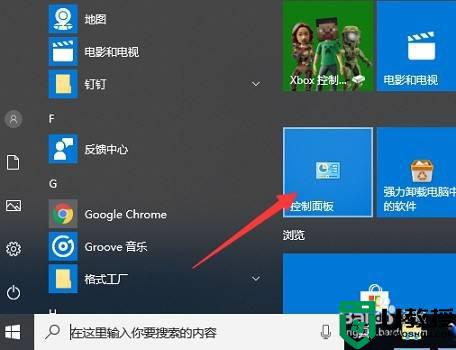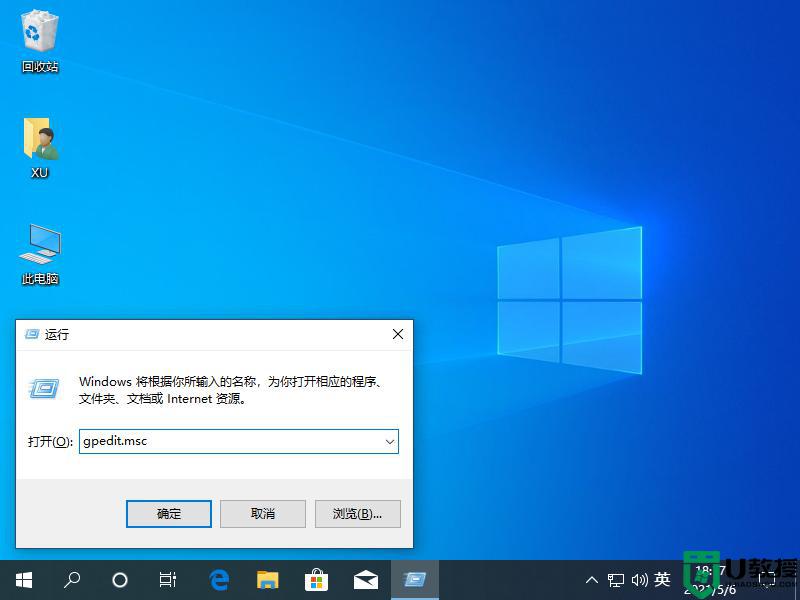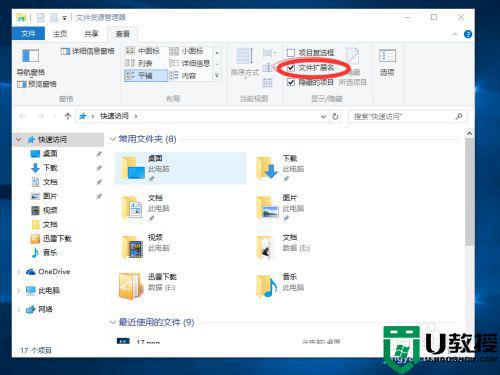win10插入耳机时总弹出通知窗口怎么关闭 让win10插入耳机不弹出通知窗口的方法
时间:2021-11-29作者:mei
win10系统插入耳机玩游戏,看电视剧,听歌,能拥有高质量音效。但有些网友说每次插入耳机和拔出耳机时都会弹出通知窗口,每次都要去关闭通知窗口,此操作步骤很麻烦。有什么办法能让win10插入耳机不弹出通知窗口?大家只要参考下述教程步骤操作即可。
推荐:最新win10系统
1、鼠标左键单击桌面左下角的开始菜单,在出现的窗口中左键单击设置,即用红色线圈出的图标。
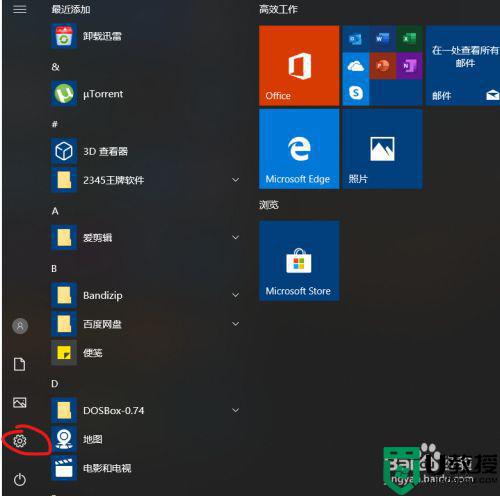
2、在出现的Windows设置窗口中左键单击系统。
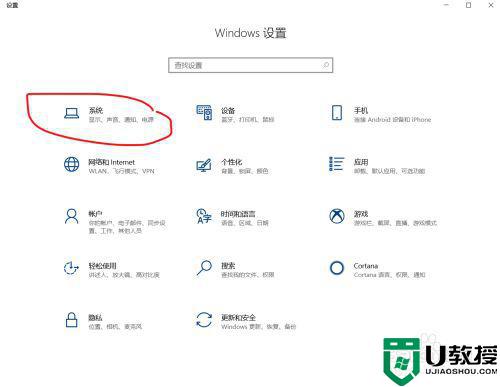
3、在接下来出现的窗口中左键单击通知和操作。
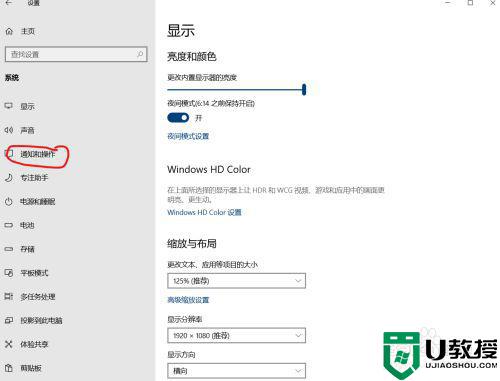
4、在通知和操作界面向下滑动鼠标至获取来自这些发送者的通知,将realtek高清晰音频管理器后面的按钮切换为关。
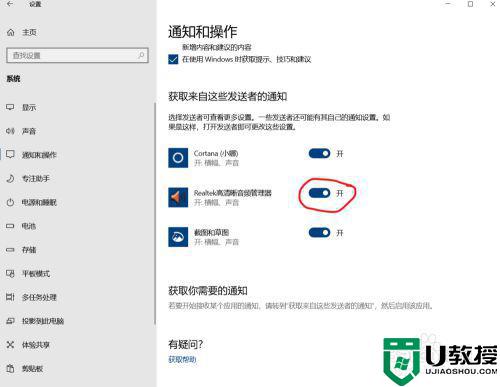
5、切换后的显示如下。
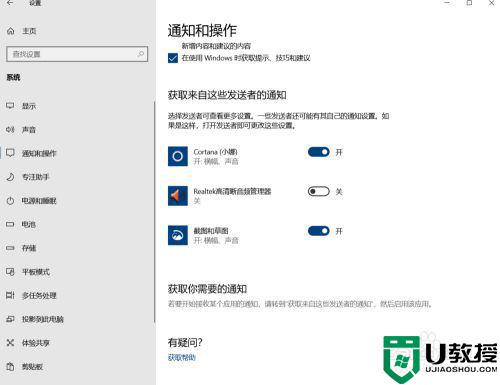
参考教程设置之后,win10电脑插入耳机就不会弹出通知窗口,用耳机听歌,看电影音质比较之前好多了。